Cara menukar nama surat pemacu di Windows 10
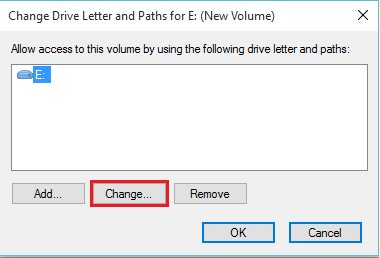
- 5005
- 870
- Chris Little I
Di komputer riba PC/PC kami, cakera keras boleh dipartisi sedemikian rupa sehingga pengguna dapat menyimpan genre fail dan folder yang berbeza dalam pemacu yang berbeza. Pemacu ini adalah pemacu cakera tempatan. Mereka biasanya dinamakan sebagai cakera tempatan (c :), cakera tempatan (D :), cakera tempatan (e :) dan sebagainya.
Pada asasnya, terdapat dua jenis fail yang disimpan dalam pemacu tempatan ini. Mereka adalah fail sistem dan fail pengguna. Fail sistem adalah fail yang mewakili sistem operasi. Mereka dicipta sendiri oleh OS. Sebarang pengubahsuaian fail ini boleh menyebabkan rasuah sistem. Sebaliknya, fail pengguna adalah fail yang dibuat oleh pengguna. Mereka boleh diubah suai dengan mudah. Semua perisian parti ke -3 (i.e. Perisian aplikasi) Gunakan fail sistem untuk menjana fail pengguna.
Baca juga: - Cara membuat partition di windows pc dengan mudah
Oleh kerana fail -fail ini disimpan dalam cakera keras, ia akan memberi manfaat untuk mengetahui bagaimana kami dapat menamakan semula surat pemandu. Untuk menamakan semula surat pemacu tertentu, kita perlu mengikuti langkah -langkah ini:
Langkah 1:
Klik kanan pada ikon "Mula" yang diposisikan di sudut kiri bawah skrin anda. Klik pada "Pengurusan Cakera" untuk membuka tetingkap Tetapan Pengurusan Disk.
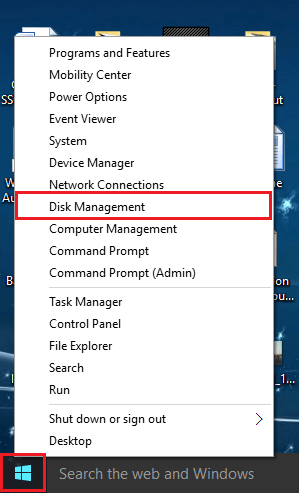
Nota: Bergantung pada kelajuan komputer anda, mungkin mengambil masa beberapa saat untuk membuka tetingkap Tetapan Pengurusan Disk.
Langkah 2:
Di bawah bahagian "Volume", klik kanan pada mana -mana cakera keras dan klik pada "Tukar Surat dan Laluan Drive". Contohnya, klik kanan pada "Volume Baru (e :) dan klik pada perkara yang sama.
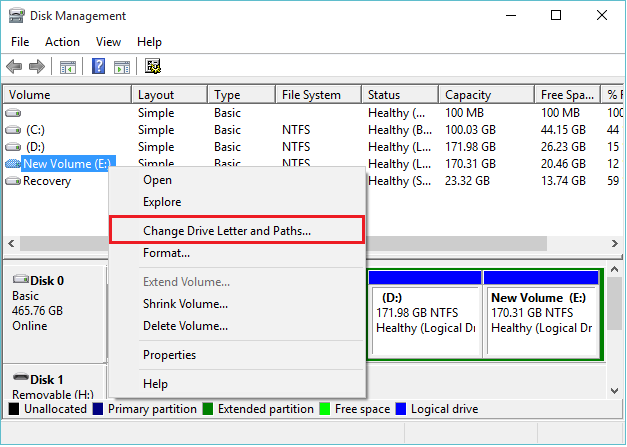
Langkah 3:
Klik pada "Tukar" untuk membolehkan perubahan nama dan jalan dibuat pada pemacu ini.
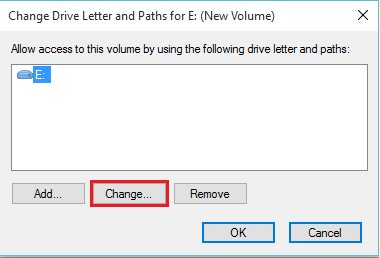
Langkah 4:
Sekarang, anda boleh menurunkan senarai huruf untuk memilih surat pemacu baru di antara senarai huruf yang ada. Setelah memilih pilihan yang dikehendaki, klik pada "OK".
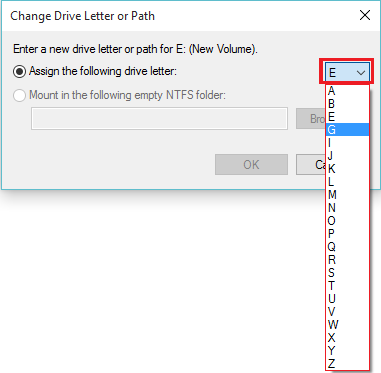
Langkah 5:
Tetingkap amaran akan dipaparkan pada skrin yang mengatakan bahawa "beberapa program yang bergantung pada huruf pemacu mungkin tidak berjalan dengan betul. Adakah anda mahu meneruskan?"Klik" Ya "untuk menerima surat pemandu dan perubahan jalan.
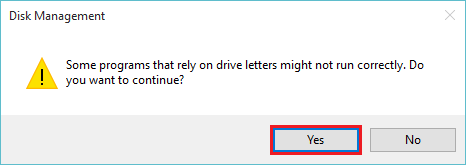
- « Cara membuat atau memadam titik pemulihan pemacu di Windows 10
- Betulkan masalah perkhidmatan perlindungan perisian di Windows 10 »

